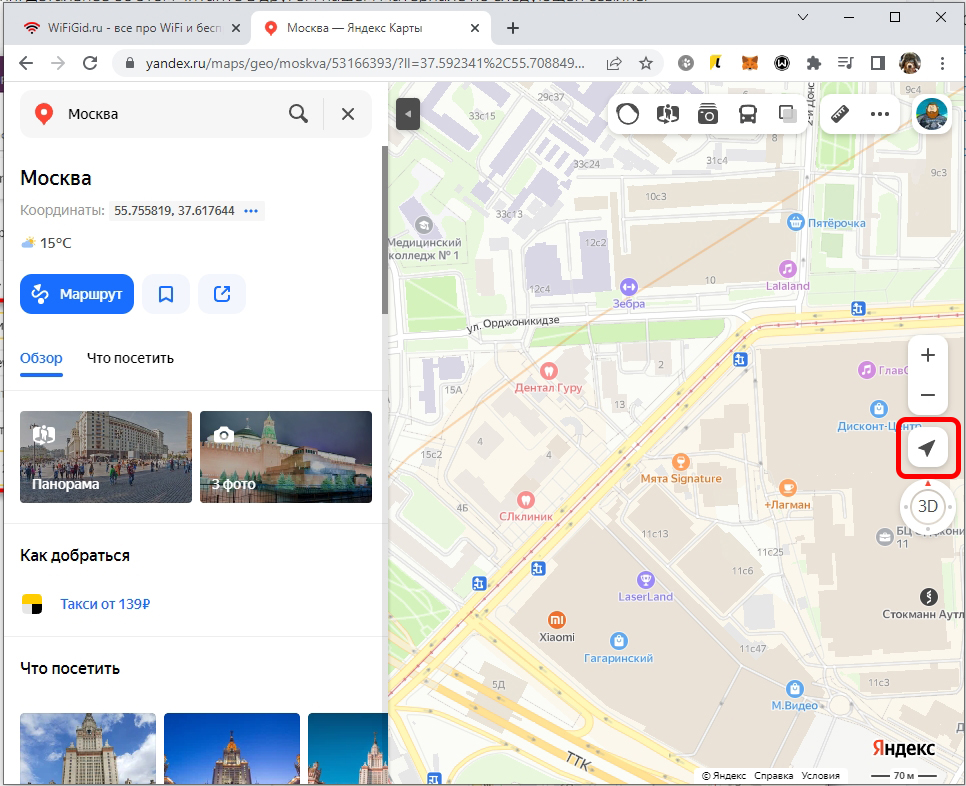Как включить линейку на яндекс картах
Всем привет! Сегодня мы поговорим про то, как можно измерить расстояние на карте Яндекс. Мы рассмотрим как браузер на компьютере, так и приложение на телефоне. Напомню, что на картах городов чаще всего расстояние измеряется двумя способами. Первый – расстояние маршрута. Второе – расстояние по прямой. Оба варианта мы рассмотрим в статье ниже.
На ПК через браузер

В этой главе мы будем использовать более продвинутую, и, на мой взгляд, более удобную браузерную версию для компьютера. Если сравнивать с теми же Google Maps – у Яндекс более удобный и понятный интерфейс. Плюс информации по городам РФ в разы больше.
- Откройте сайт Яндекса.
- Далее перейдите в раздел «Карты» – значок будет находиться сразу чуть выше строки поиска.
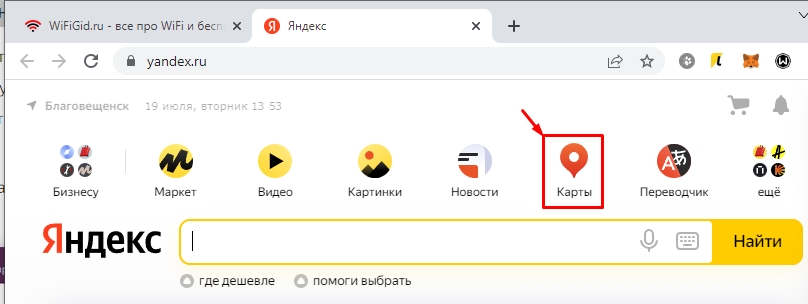
- Если вам нужно строить маршрут или померить расстояние на карте Яндекс от своего местоположения, то вам нужно включить геолокацию. Для этого нажмите по значку стрелочки рядом с плюсом и минусом. Значок будет находиться справа.
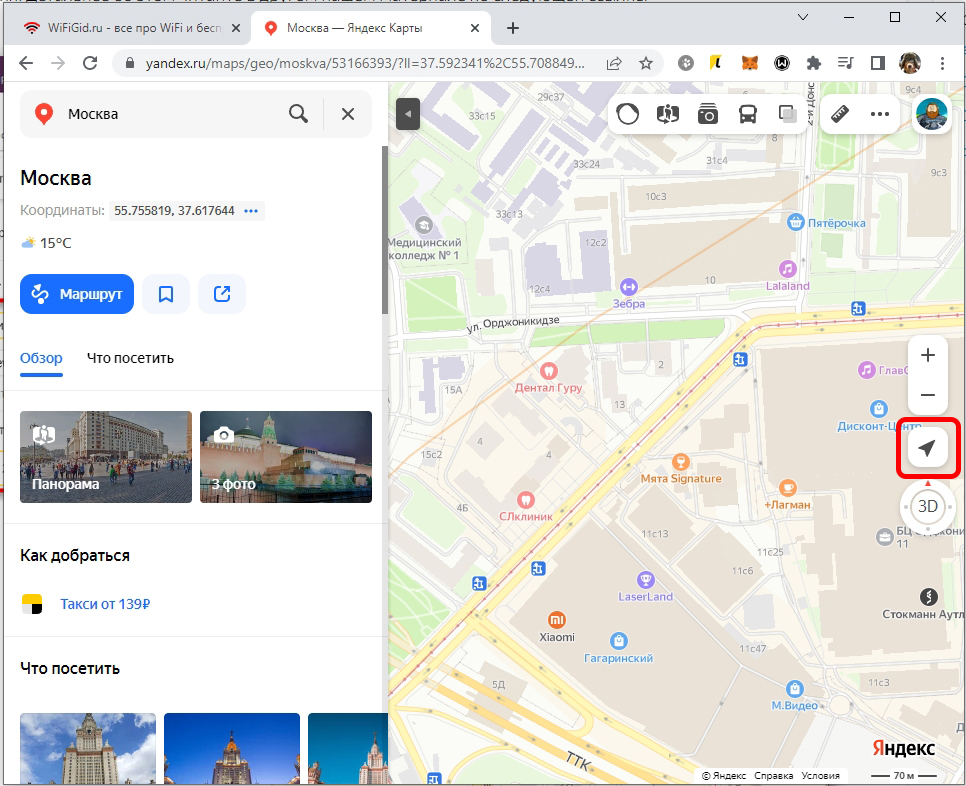
- Даем разрешение.
ПРИМЕЧАНИЕ! Если вы несколько раз заблокируете разрешение на геолокацию, тогда включить её будет проблематично в браузере. Браузер запомнит, что вы блокируете геоданные на этом сайте, и чтобы поменять настройки, нужно будет лезть под капот браузера. Так что, если эта функция вам нужна, лучше сразу её разрешить.
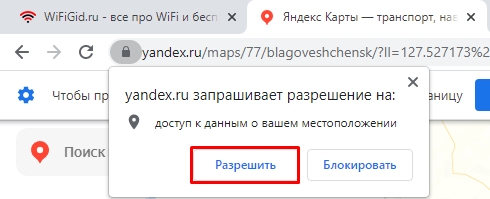
- На карте вы будете отображаться как маленький красный кружочек с буквой «Я».
![]()
- Итак, у нас есть два способа измерить расстояние. Давайте сначала рассмотрим первый. Кликните левой кнопкой мыши на любую точку. В выпадающем меню выбираем «Маршрут».

- Теперь выбираем вторую точку. Сервис автоматически построит несколько правильных маршрутов – посмотрите в блок слева. Как видите, на рисунке он построил мне два варианта – 1,16 и 2,15 км. Также расстояние и маршрут можно сразу посмотреть на карте. Его даже можно выбрать, но, как правило, по умолчанию сразу выбрано минимальное расстояние.
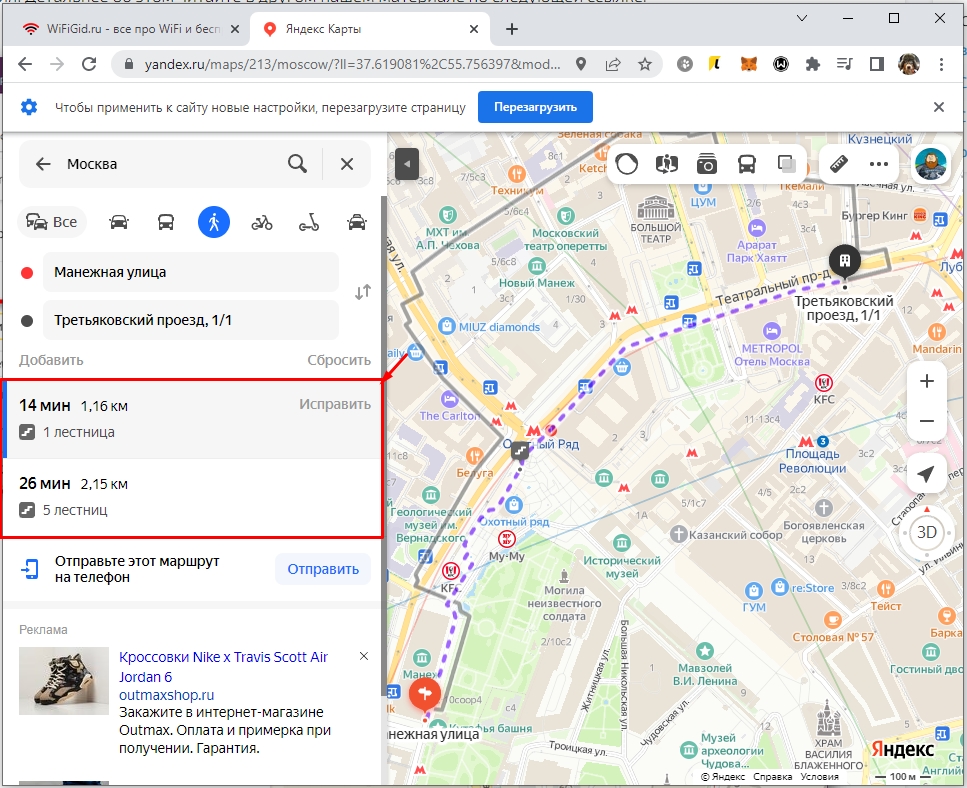
- Вы также должны обращать внимание, что маршрут может быть построен относительно транспорта или того, как именно вы будете добираться до места назначения. Вы можете выше выбрать другой вариант или средство передвижения.
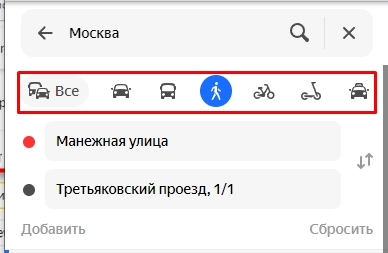
- Второй способ – это замерить расстояние на карте Яндекс с помощью линейки. В правом верхнем углу экрана рядом с вашей аватаркой кликните по значку линейки.
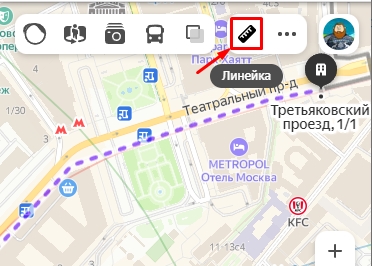
- По аналогии просто выберите две точки на карте с помощью левой кнопки мыши. Далее вы сразу увидите точное расстояние.
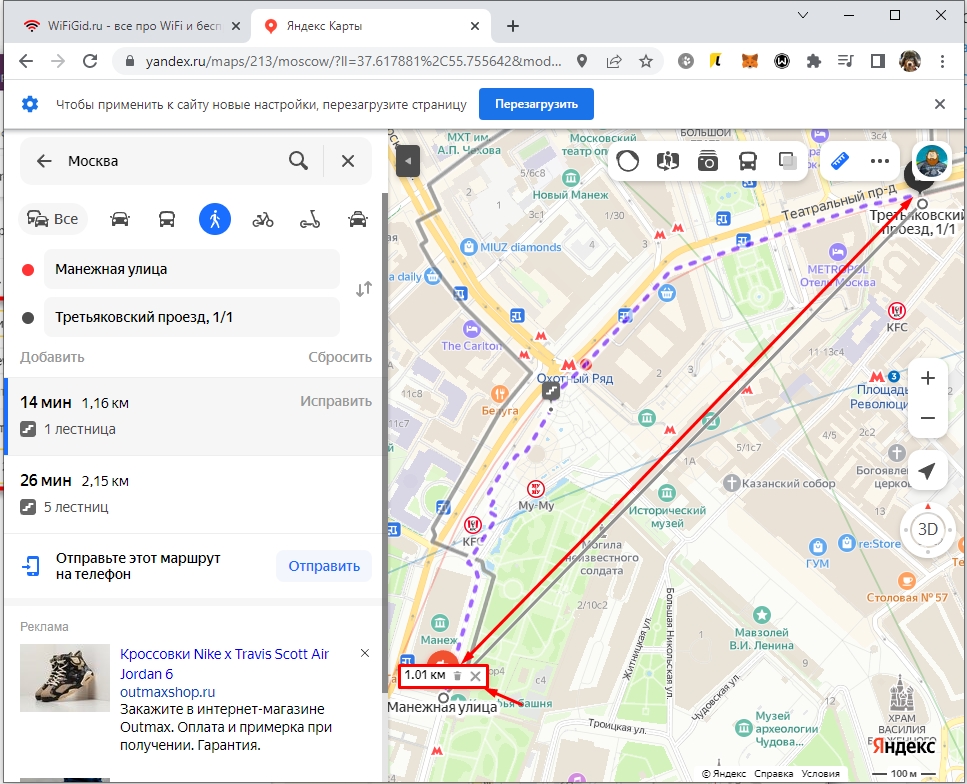
Как включить линейку в Яндекс Картах на телефоне
1. Нажимаем на любую точку и удерживаем некоторое время, две три секунды.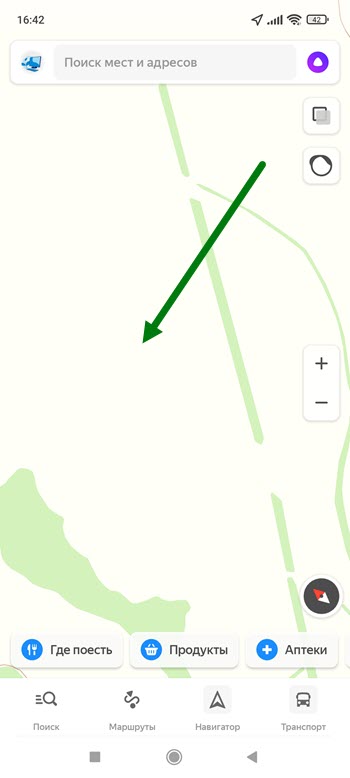
2. В открывшемся окне, жмём на соответствующий пункт, он самый нижний в списке.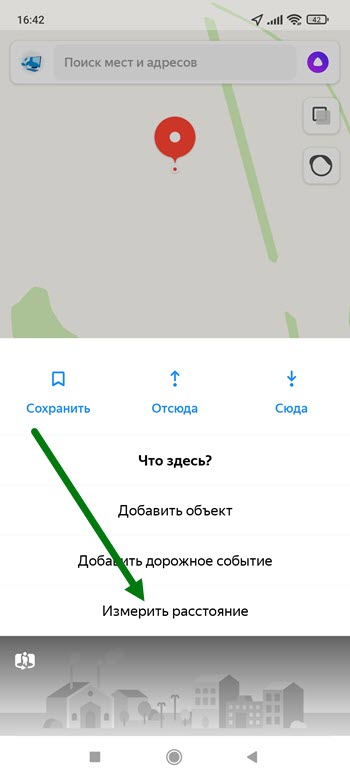
3. В центре экрана появился прицел, наводим его на нужное место (точку отсчёта), после жмём на кнопку «Плюс».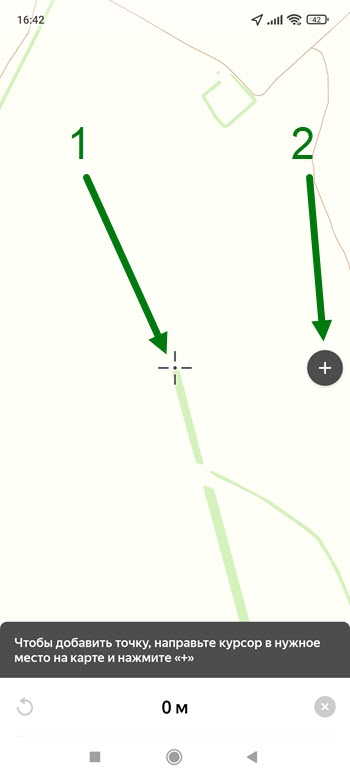
4. Передвигаем карту в нужном направлении, внизу будут отображены необходимые данные.
Если нужно куда либо свернуть, опять жмём на кнопку «Плюс».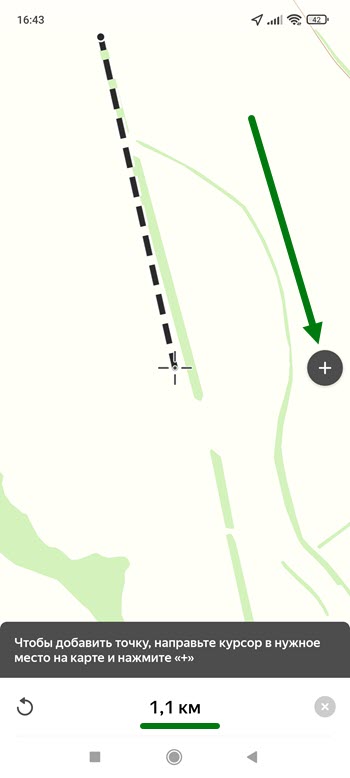
5. Смещаемся в нужном направлении.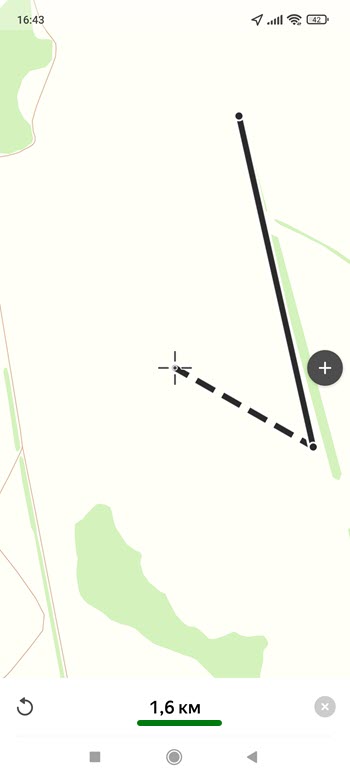
Как видите всё очень просто, надеюсь данная статья помогла вам.